Windows 10 хорошо разбирается как в дополненной реальности, так и в 3D-объектах. Приложение Paint 3D — отличный базовый инструмент, который поможет вам научиться создавать 3D-объекты. Microsoft добавляет дополнительные параметры 3D в другие приложения, а недавнее обновление приложения «Фото» теперь позволяет добавлять 3D-эффекты к фотографии. Эта функция доступна как на производственном, так и на выпускном каналах. Вот как вы можете добавлять 3D-эффекты в фотографии.
ОПОВЕЩЕНИЕ СПОЙЛЕРА: прокрутите вниз и посмотрите видеоурок в конце этой статьи.
3D-эффекты в фотографиях
Откройте приложение «Фото» и выберите фотографию, к которой вы хотите добавить 3D-эффекты. Нажмите кнопку «Редактировать и создать» вверху и выберите «Добавить 3D-эффекты» в контекстном меню.
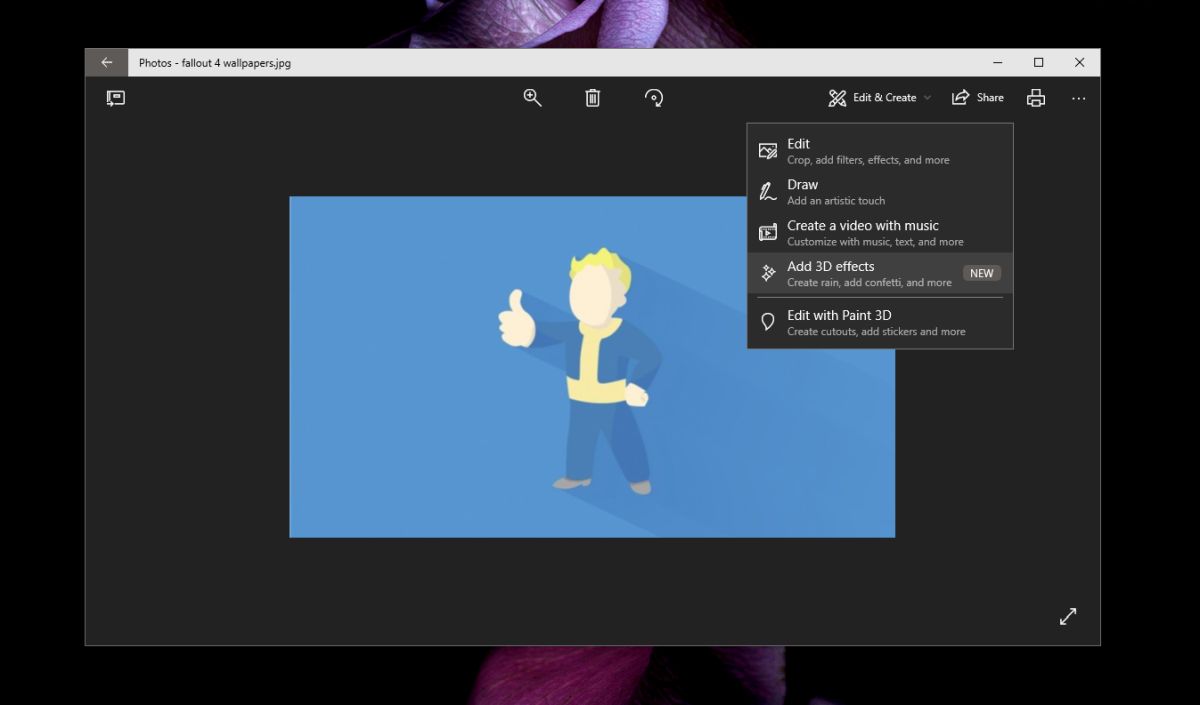
Это откроет фотографию для редактирования и перечислит все доступные 3D-эффекты. 3D-эффекты также сопровождаются звуковыми эффектами, и они анимированы. Само собой разумеется, что окончательное изображение, которое вы сохраните, не будет в формате JPG или PNG. Чтобы изображение сохранялось с анимацией и звуковым эффектом, его необходимо сохранить как файл MP4.
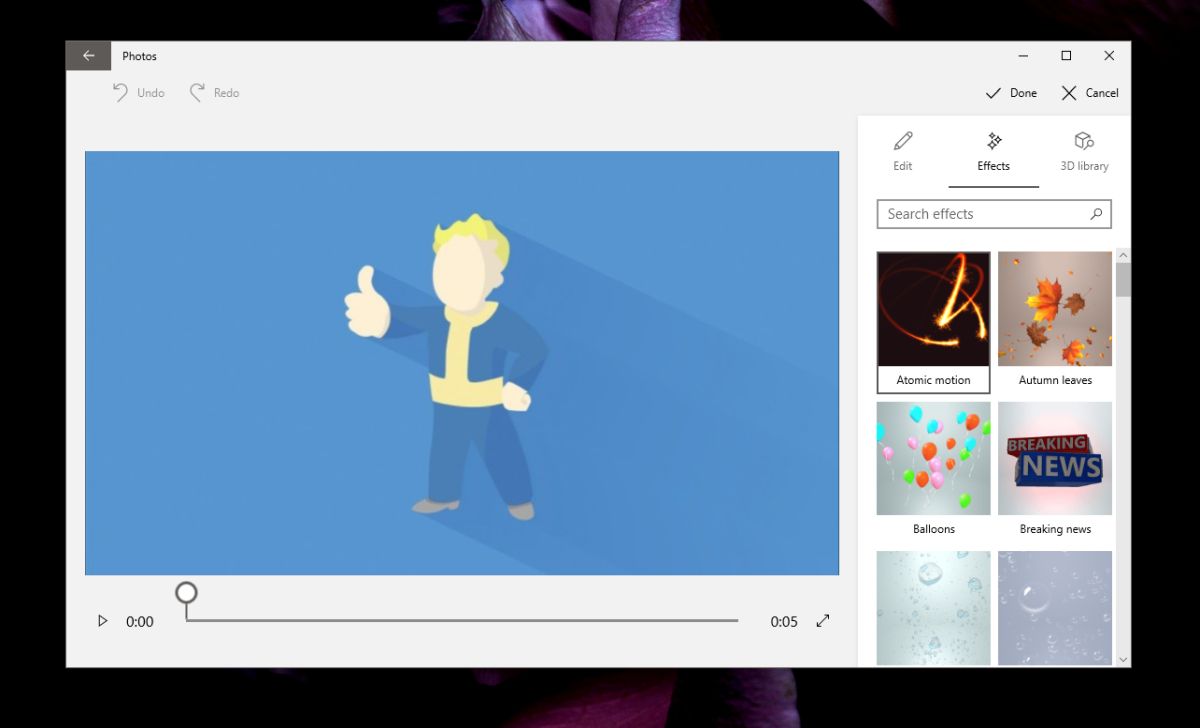
Вы можете предварительно просмотреть изображение. Ниже приведен GIF-файл, поэтому звука нет. Звуковые эффекты не самые креативные, но эффекты неплохие. Они простые, но вы можете искать больше 3D-объектов в библиотеке, хотя не все они могут иметь звуковые эффекты. Окончательный файл MP4 будет длиться всего 5 секунд.

Эффекты из 3D-библиотеки не сохраняются в вашей системе. Вам нужно будет их скачать. Все, что вам нужно сделать, это щелкнуть миниатюру эффекта и разрешить его загрузку. Загрузка может занять некоторое время, так что наберитесь терпения.
Когда вы добавляете 3D-эффект, у вас есть возможность перемещать его и изменять его размер. Кроме того, поскольку он трехмерен, вы можете изменить угол обзора объекта, то есть изменить его ориентацию.
Изображение можно сохранить только как файл MP4. Нет возможности сохранить его как живое изображение или как сохранить его в формате GIF. Возможно, лучше не сохранить его как живую фотографию, поскольку она может быть несовместима с другими операционными системами. Файл MP4 будет работать со всем, поэтому не стесняйтесь делиться им.
Новое отредактированное изображение сохраняется в той же папке, что и исходное изображение. Он всегда сохраняется как копия, и ваше исходное изображение всегда будет там. После добавления эффекта удалить его нельзя, но можно добавить другие эффекты.

